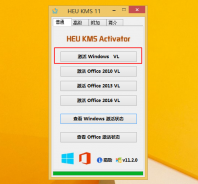win8电话激活无法输入数字 win8数字激活无法输入数字的方法
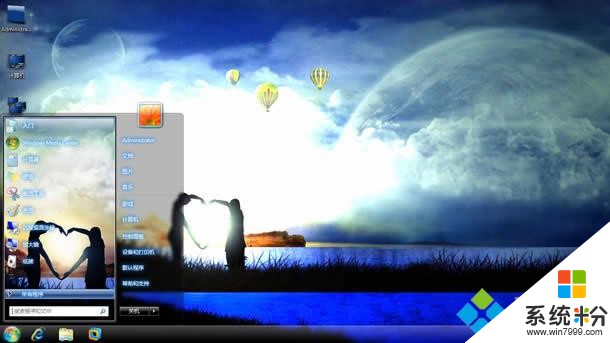
win8.1激活工具HEU KMS是现在目前为止最为专业、最为全面的一款Windows+Office激活工具。可以在离线状态下一键激活Windows 8.1、Windows 8专业版等各个版本的系统,操作非常的简单,不需要什么电脑知识,下载即可使用。
最近有网友遇到了这样一个问题,进入到计算机Win8.1电话激活界面后,当提示需要输入“确认你的ID数字”时,下方的输入框,无法键入数字,导致无法完成Win8.1电话激活。那么Win8.1电话激活无法输入数字怎么办?
Windows 8.1系统下,用户在进行“系统激活”时,如果选择“通过电话激活”;
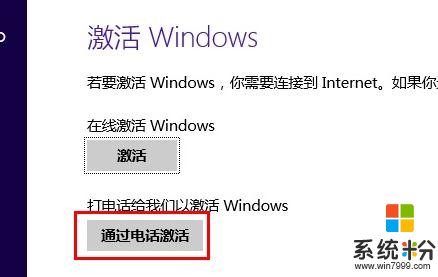
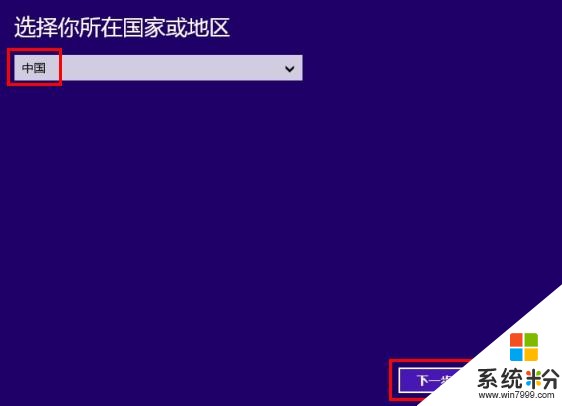
拨打微软激活电话并获取到微软提供的“返回ID”,然后单击“输入确认ID”。
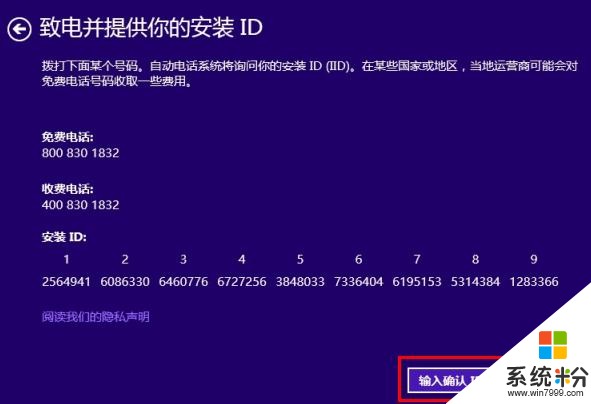
在出现的如下界面,却无法输入获取到的“确认ID”,如何解决?
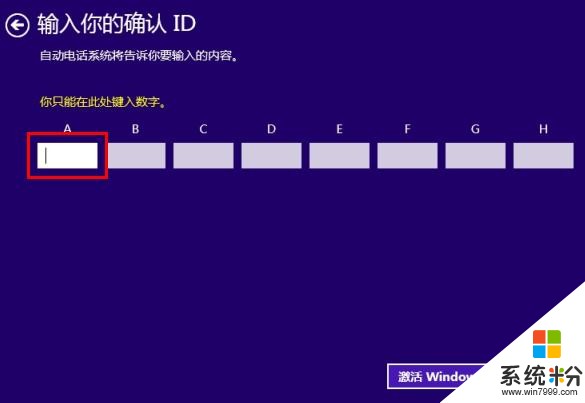
原因分析:这是Windows激活的一个问题,后期微软将会通过发布补丁的方式解决。
1. 新建一个文本文档,将获取到的“确认ID”录入到文档正文,并一段一段的进行“复制”;
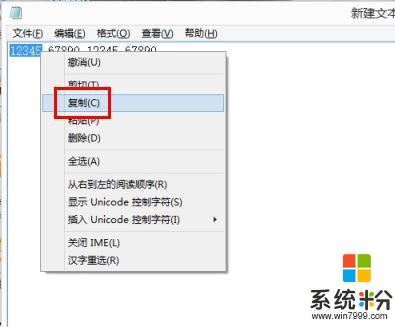
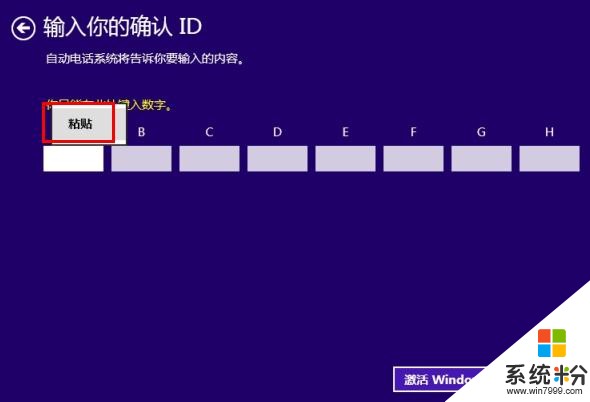
3. 这样粘贴完成后,单击“激活Windows”继续操作即可。

1. 按下“Windows徽标键+X”组合键,在出现的菜单中选择“控制面板”;
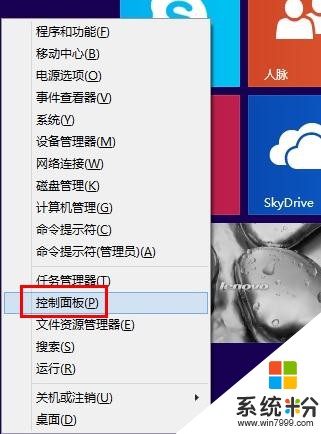
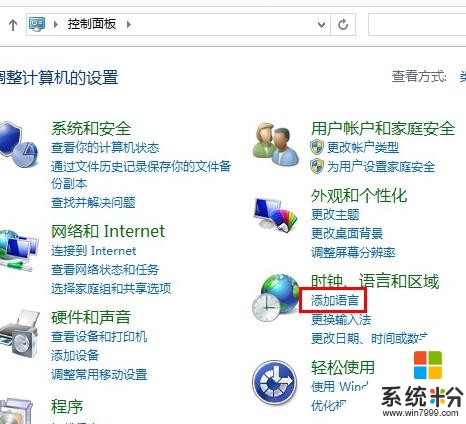
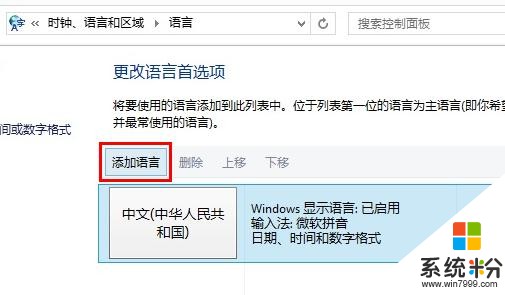

5. 继续在出现的列表中选择“……英语(美国)”,然后单击“添加”;
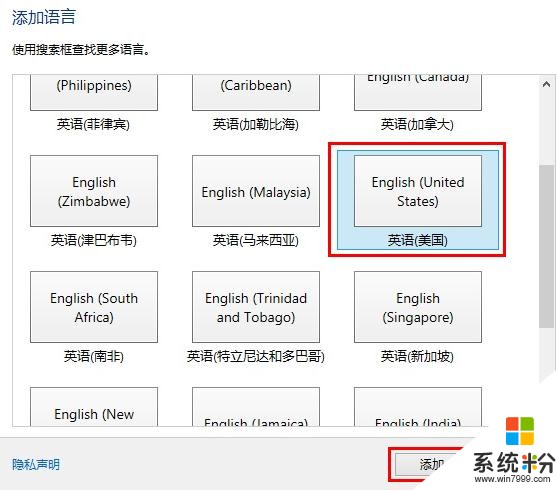
6. 这时候,可用的语言列表中已经出现“English(United States)键盘布局:美式键盘”;
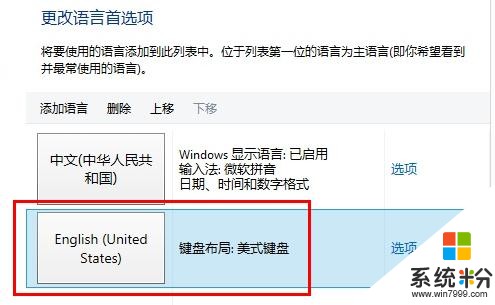
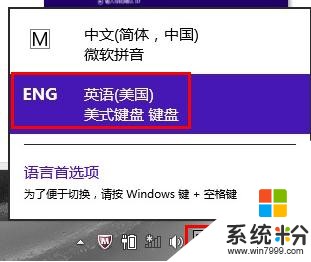
8. 再返回到电话激活的界面,就可以直接输入“确认ID”了。输入完成后,单击“激活Windows”继续操作即可。
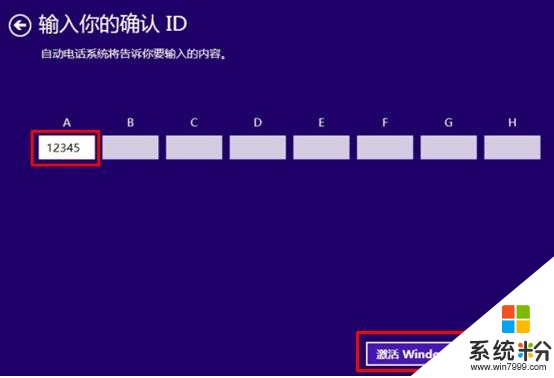
在进行电话激活Windows 8系统时,如果出现类似情况,也可以参照以上步骤操作。
以上就是系统粉小编为您带来的win8电话激活无法输入数字,win8数字激活无法输入数字的方法,win8无法电话激活windows,希望大家能够永久激活成功!